想組裝電腦卻對接口一頭霧水?別愁!這里為你帶來超詳細的組裝電腦接口說明,涵蓋各類平臺接入要點,助你輕松搞定電腦組裝,開啟高效使用體驗!
從入門到精通,一篇搞定!
嘿,各位電腦愛好者們,是不是有時候看著一堆電腦配件,卻對那些密密麻麻的接口感到頭疼?別擔心,今天咱們就來聊聊組裝電腦時那些讓人又愛又恨的接口,保證讓你從一頭霧水變成接口小達人!

咱們得從主板說起,這可是電腦的心臟地帶,接口多得讓人眼花繚亂,最顯眼的莫過于CPU插槽了,這可是安裝CPU的地方,不同型號的主板支持的CPU類型也不一樣,比如Intel的LGA系列和AMD的AM4系列,插錯了可就尷尬了,記得買主板前一定要確認好你的CPU型號,別到時候買回來發現不兼容,那就只能干瞪眼了。
咱們聊聊內存插槽,現在的內存條大多是DDR4或者DDR5的,主板上一般會有2到4個插槽,支持雙通道甚至四通道內存,這意味著你可以同時插兩條或四條內存條,讓電腦運行得更流暢,插內存條的時候,記得要按照主板上的標識來,別插反了,不然可能會損壞內存條或者主板哦。
再來說說硬盤接口,這可是存儲數據的關鍵,現在主流的硬盤接口有SATA和M.2兩種,SATA接口的硬盤,就是我們常說的機械硬盤或者固態硬盤,它們通過數據線和電源線連接到主板上,而M.2接口的固態硬盤,體積更小,速度更快,直接插在主板上的M.2插槽里,不需要額外的線纜,看起來更加整潔,如果你追求極致的速度,M.2 NVMe固態硬盤絕對是你的不二之選。
顯卡接口也是不能忽視的一環,現在的顯卡大多采用PCIe x16插槽,這是主板上最長的那個插槽,專門用來插顯卡的,插顯卡的時候,記得要把顯卡的金手指對準插槽,然后輕輕按下去,直到聽到“咔嚓”一聲,說明已經插好了,有些高端顯卡還需要額外的電源供電,這時候就要把電源線插到顯卡的供電接口上,別忘了這一步哦。
電源接口也是組裝電腦時必須注意的,電源是給整個電腦供電的,所以它的接口一定要接對,主板上一般會有一個24針的主電源接口,還有一個4針或者8針的CPU供電接口,這兩個接口都是必不可少的,如果你的顯卡需要額外的供電,電源上也會有相應的6針或者8針顯卡供電接口,接電源線的時候,一定要確保插頭和接口完全匹配,別硬插,不然可能會損壞接口或者電源。

除了這些主要的接口,主板上還有一些其他的接口,比如USB接口、音頻接口、網絡接口等等,USB接口用來連接鼠標、鍵盤、U盤等外設,現在的主板一般都會提供多個USB接口,包括USB 2.0、USB 3.0甚至USB 3.1 Gen 2,速度越來越快,音頻接口用來連接耳機、音箱等音頻設備,一般會有3.5mm的耳機接口和麥克風接口,網絡接口則是用來連接網線的,讓你的電腦能夠上網。
在組裝電腦的過程中,還有一些小細節需要注意,插線的時候一定要小心,別把線插反了或者插錯了位置,有些接口是有防呆設計的,插反了是插不進去的,但有些接口可能沒有這種設計,所以一定要仔細看清楚,組裝電腦的時候最好是在一個干凈、整潔的環境中進行,避免灰塵進入電腦內部,影響散熱和性能。
舉個例子來說吧,我有個朋友,第一次組裝電腦的時候,就把內存條插反了,結果開機后電腦一點反應都沒有,后來他仔細檢查了一下,才發現是內存條插反了,重新插好后,電腦就正常啟動了,所以啊,組裝電腦的時候一定要細心,別因為一個小小的疏忽而前功盡棄。
組裝電腦雖然看起來有點復雜,但只要你了解了各個接口的作用和連接方法,其實并不難,多動手實踐幾次,你就會發現,原來組裝電腦也是一件很有趣的事情,希望今天的分享能夠幫到你,讓你在組裝電腦的道路上少走彎路,早日擁有一臺屬于自己的高性能電腦!
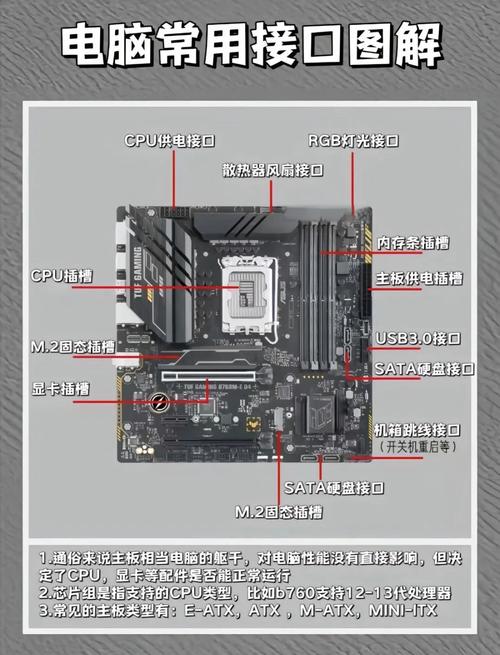

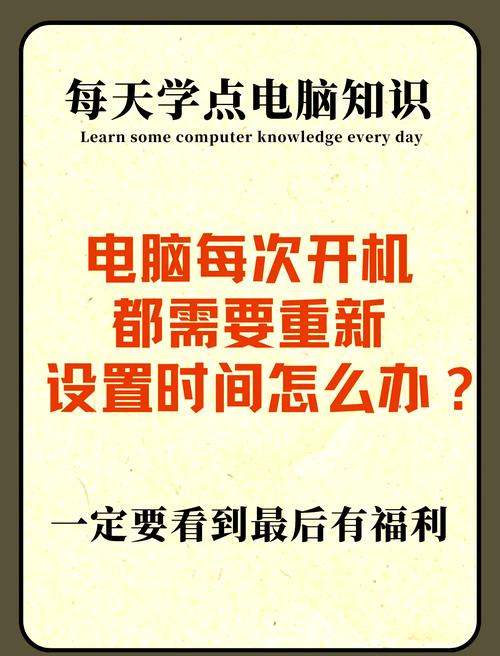

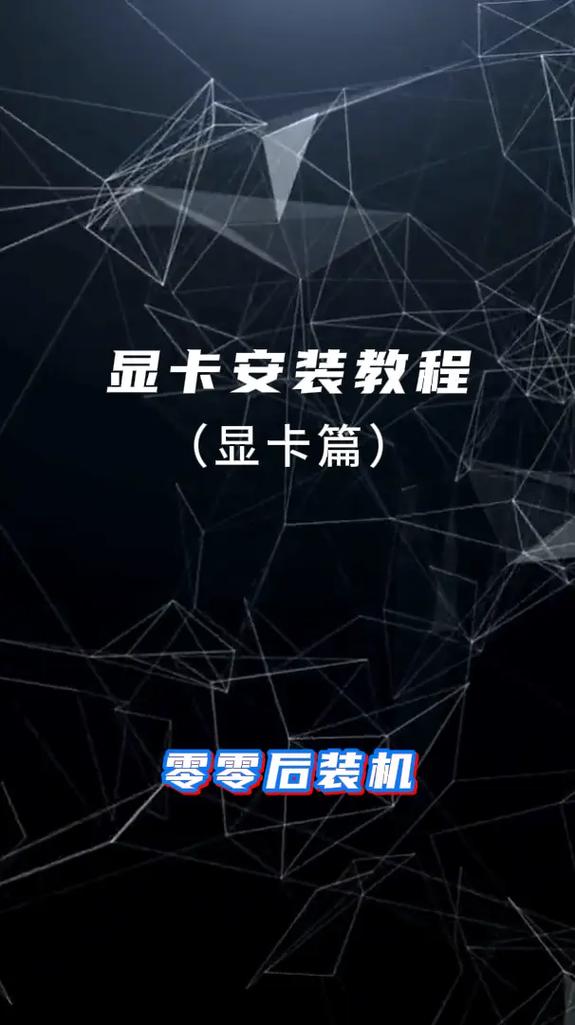

還沒有評論,來說兩句吧...